Comment réparer MSCOMCTL.Erreur OCX dans Windows 10, 11
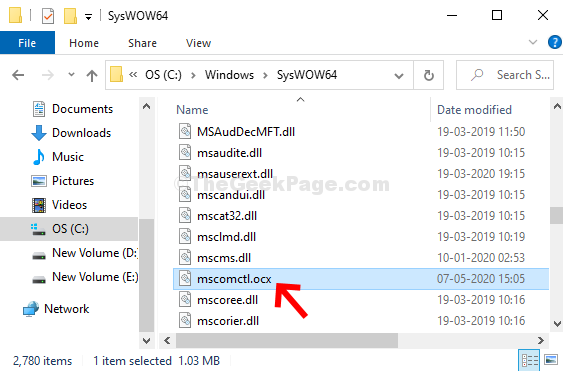
- 3026
- 218
- Victor Charpentier
Chaque fois que vous essayez d'ouvrir un logiciel ou une application plus ancien, vous rencontrez une erreur "Composant 'Mscomctl.OCX 'ou l'une de ses dépendances non correctement enregistrées: un fichier est manquant ou non valide". Vous faites face à cette erreur, car MSCOMCTL.OCX (un fichier de contrôle ActiveX / Control 32 bits) fait partie d'un Visual Basic 6.0.
Mais, il existe de nombreuses applications qui peuvent encore avoir besoin du MSCOMCTL.Fichier OCX et c'est à ce moment que vous remarquerez le MSCOMCTL.Message d'erreur OCX, car le MSCOMCTL.Le fichier OCX peut être manqué dans le programme. Par conséquent, pour utiliser ce contrôle X Control / 32 bits actif, il doit être installé ou enregistré avec votre plate-forme Windows actuelle.
Voyons comment enregistrer les contrôles 32 bits et corriger l'erreur.
Table des matières
- Méthode 1: En téléchargeant et en enregistrant MSCOMCTL.OCX à System32
- Méthode 2: En téléchargeant et enregistrant MSCOMCTL.OCX à Syswow64
- Méthode 3: Désinstaller IE 10
Méthode 1: En téléchargeant et en enregistrant MSCOMCTL.OCX à System32
Étape 1: Accédez à ce lien depuis le site officiel de Microsoft et téléchargez Microsoft Visual Basic 6.0 commandes communes.
Étape 2: cliquez sur Télécharger à télécharger sur votre PC.
Étape 3: clic droit et extrait Fichier téléchargé à l'aide de Winzip ou de toute autre application d'extraction.
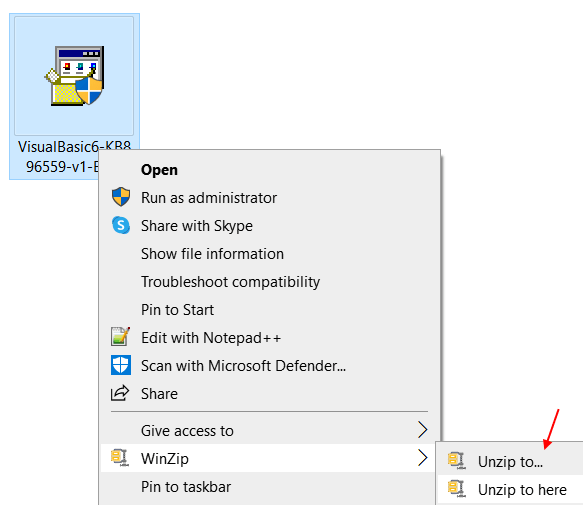
Étape 4 - Copier Mscomctl.Fichier OCX.
Vous pouvez également télécharger MSCOMCTL.OCX d'ici et extraire le fichier zip téléchargé et copier Mscomctl.Fichier OCX.
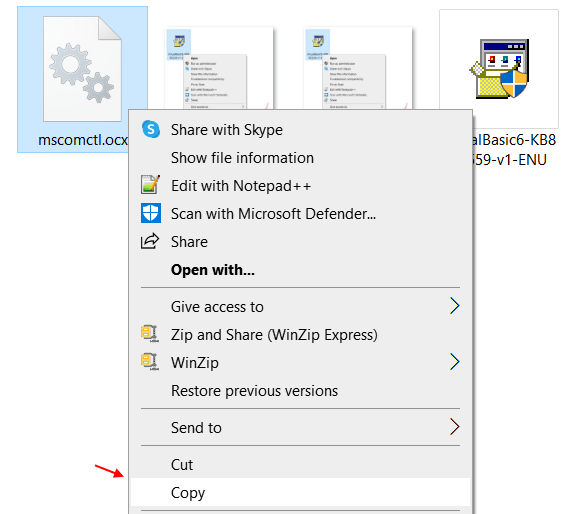
Étape 4: Accédez à la voie ci-dessous dans C entraînement Pour extraire le fichier:
Cas 1 - Si votre ordinateur est à 64 bits, allez dans l'emplacement donné ci-dessous et collez-le.
C: \ Windows \ Syswow64
Cas 2 - Si votre ordinateur est à 32 bits, allez à l'emplacement ci-dessous et collez-le.
C: \ Windows \ System32
Lire: Comment savoir si votre PC est 64 bits ou 32 bits PC.

Maintenant, nous devons enregistrer ceci.
1. Recherche CMD Dans la boîte de recherche Windows 10 .
2. Maintenant, cliquez avec le bouton droit et choisissez Exécuter en tant qu'administrateur.
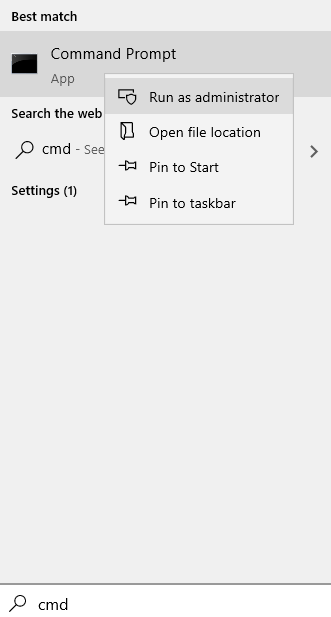
Maintenant, exécutez les commandes ci-dessous en fonction de votre type de PC.
Si votre PC est 64 bits PC:-
Exécutez les commandes ci-dessous.
CD C: \ Windows \ Syswow64
REGSVR32 MSCOMCTL.OCX
Si votre PC est PC 32 bits:-
CD C: \ Windows \ System32
REGSVR32 MSCOMCTL.OCX
Maintenant, essayez à nouveau d'ouvrir le programme et il devrait s'ouvrir sans aucun problème. Mais, si le problème persiste, essayez la méthode ci-dessous.
Méthode 2: En téléchargeant et enregistrant MSCOMCTL.OCX à Syswow64
Étape 1: Dans Ce PC (Mon ordinateur) Fenêtre, accédez au chemin ci-dessous dans C conduire Pour extraire le fichier:
C: \ Windows \ Syswow64

Étape 2: Suivez maintenant le Étape 5 depuis Méthode 1 et copier le fichier zip à Syswow64 dossier C entraînement.
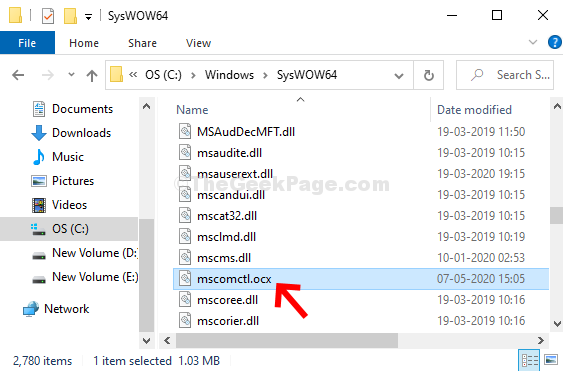
C'est ça! Maintenant, essayez d'ouvrir le programme et cela devrait fonctionner parfaitement bien.
Méthode 3: Désinstaller IE 10
Si vous avez IE 10 sur votre système, désinstallez-le et réessayez à nouveau.
- « Correction du problème de décalage vidéo 4K 60FPS dans VLC Media Player
- Comment désactiver le démarrage sécurisé UEFI dans Windows 10/11 »

